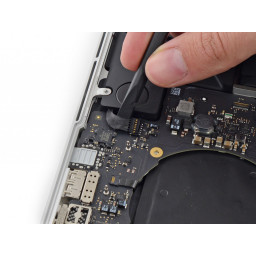Ваша заявка или вопрос будут отправлены 10-ти наиболее подходящим по сферам деятельности сервисным центрам Москвы. Всего в Москве - 5 192 сервисных центра, которые ремонтируют 374 вида техники.
MacBook Pro 15 "Замена микрофона Retina Display в конце 2013 года

- ВКонтакте
- РћРТвЂВВВВВВВВнокласснРСвЂВВВВВВВВРєРСвЂВВВВВВВВ
- Viber
- Skype
- Telegram
Шаг 1
Сдвиньте лезвие пластикового инструмента открытия вдоль нижней части верхнего микрофона, высвободив клей.
Аналогичным образом освободите клей под нижним микрофоном.
Шаг 2
Шаг 3
Точки подключения кабеля хрупкие. Будьте осторожны, поднимайте только за разъем, а не за розетку или кабель.
Для повторного подключения аккуратно выровняйте разъем на месте над гнездом и плотно прижмите его к плоской поверхности spudger.
Шаг 4
Аналогичным образом выньте разъем платы ввода-вывода из гнезда на плате ввода-вывода.
Отсоедините кабель платы ввода-вывода от MacBook Pro.
Шаг 5
Шаг 6
Шаг 7
Шаг 8
Используйте плоский конец spudger, чтобы вытащить кабель данных платы ввода-вывода прямо из гнезда на плате логики.
Не поднимайте кабель данных платы ввода-вывода, так как его разъем очень хрупкий. Протяните кабель параллельно поверхности платы логики.
Шаг 9
Используйте кончик spudger, чтобы вытащить правый разъем динамика вверх и из гнезда на материнской плате
Обязательно приподнимите кабельную головку, а не саму розетку. Поддавливание гнезда может привести к его отделению от платы логики.
Шаг 10
Используйте плоский конец spudger, чтобы откинуть фиксирующую крышку на разъеме ZIF ленточного кабеля клавиатуры.
Убедитесь, что вы смотрите на удерживающую крышку на петлях, но не на саму розетку.
Используйте плоский конец spudger, чтобы вытолкнуть ленточный кабель клавиатуры из гнезда.
Шаг 11
Шаг 12
Отложите нижний регистр в сторону.
Шаг 13
Согните кабели аккумулятора назад и в сторону, следя за тем, чтобы разъем аккумулятора случайно не соприкасался с платой логики.
Шаг 14
Обязательно нажимайте параллельно плате, сначала с одной стороны, а затем с другой, чтобы медленно «вывести» разъем из гнезда. Не приподнимайте, иначе вы повредите розетку.
Шаг 15
Шаг 16
Один 4,4 мм T5 Torx винт
Один 5,0 мм винт T5 Torx с 2 мм хомутом.
Один 3,9 мм широкий винт Torx T5
Шаг 17
Шаг 18
Осторожно поднимите плату ввода-вывода и снимите ее с нижнего регистра.
Шаг 19
Шаг 20
Вставьте spudger ниже длины крышки, освобождая клей.
Поднимите крышку и переверните ее, чтобы получить доступ к кабелям внизу.
Шаг 21
Убедитесь, что вы смотрите на удерживающую крышку на петлях, но не на саму розетку.
Начиная сверху кабеля, вставьте пластиковый инструмент открытия под правым кабелем вентилятора, чтобы освободить его от платы логики.
Будьте осторожны при освобождении кабеля, так как он прочно прилегает к плате логики.
Шаг 22
Убедитесь, что вы смотрите на удерживающую крышку на петлях, но не на саму розетку.
Начиная с верхней части кабеля, вставьте пластиковый инструмент под левым кабелем вентилятора, чтобы освободить его от платы логики.
Будьте осторожны при освобождении кабеля, так как он прочно прилегает к плате логики. Если необходимо, используйте iOpener или фен для нагрева кабеля, чтобы смягчить клей и облегчить его удаление.
Поднимите левый вентилятор из устройства.
При переустановке вентилятора проще всего подключить ленточный кабель вентилятора, когда вы уроните вентилятор на место, а не после того, как вы установили три винта вентилятора.
Шаг 23
Шаг 24
Кабели прикреплены к вентилятору, поэтому аккуратно снимите их, чтобы не повредить их.
Осторожно отведите кабели от пластиковой кабельной направляющей.
Шаг 25
Один 4,4 мм T5 Torx винт
Один 3,9 мм широкий винт Torx T5
Один 5,0 мм винт T5 Torx с 2 мм хомутом
Шаг 26
Убедитесь, что вы смотрите на удерживающую крышку на петлях, но не на саму розетку.
Вытащите ленточный кабель микрофона из гнезда.
Шаг 27
При переустановке вентилятора проще всего подключить ленточный кабель вентилятора, когда вы уроните вентилятор на место, а не после того, как вы установили три винта вентилятора.
Шаг 28
Вытащите кабель данных дисплея прямо из гнезда на плате логики.
Не поднимайте на дисплей кабель данных, так как его разъем очень хрупкий. Протяните кабель параллельно поверхности платы логики.
Шаг 29
Шаг 30
Один 3,1 мм винт T5 Torx
Один 2,5 мм T5 Torx винт
Один 5,5 мм серебристый винт T5 Torx с приподнятой головкой
Два 5,7 мм винта T5 Torx
Один 3,8 мм серебряный винт T5 Torx
Шаг 31
Возможно, вам придется сдвинуть плату логики на несколько миллиметров влево, чтобы получить зазор для портов вдоль правого края платы.
Используя плоский конец spudger, осторожно вытолкните разъем MagSafe 2 из гнезда в нижней части платы логики.
Отсоединение разъема MagSafe 2 может быть затруднено. Если вы удаляете плату логики только для того, чтобы временно убрать ее с дороги, например, для замены батареи, вам может быть проще просто , а затем удалите плату логики и плату MagSafe вместе.
Шаг 32
При переустановке материнской платы убедитесь, что все кабели видны и не зажаты под материнской платой.
По часовой стрелке сверху: аккумулятор, правый динамик, подсветка клавиатуры, AirPort / камера, дисплей, микрофон, левый динамик, клавиатура и трекпад.
Комментарии
Пока еще нет ниодного комментария, оставьте комментарий первым!
Также вас могут заинтересовать
Вам могут помочь


Лаборатория ремонта

Nicom
Не работает ноутбук Apple?
Вызовите мастера или курьера на дом оформив заявку, она будет передана в подходящие мастерские.